Tính năng tự động điền mật khẩu là một tiện ích không thể thiếu đối với nhiều người dùng di động, giúp tiết kiệm thời gian và đơn giản hóa việc đăng nhập. Tuy nhiên, nếu bạn đang dựa vào Microsoft Authenticator để quản lý và tự động điền mật khẩu trên điện thoại, đã đến lúc bạn cần chuẩn bị cho một sự thay đổi lớn. Microsoft vừa thông báo về việc ngừng hỗ trợ tính năng quan trọng này, và người dùng cần chủ động di chuyển dữ liệu của mình sang các giải pháp thay thế. Vậy đâu là lộ trình thay đổi và những lựa chọn tối ưu nào đang chờ đợi bạn? Hãy cùng thuthuatmobile.net khám phá chi tiết.
Thông báo chính thức và thời gian chuyển đổi
Theo thông báo từ Microsoft, tính năng tự động điền và quản lý mật khẩu trong ứng dụng Authenticator sẽ bị loại bỏ hoàn toàn vào tháng 8 năm 2025. Người dùng sẽ bắt đầu nhận được cảnh báo xuất mật khẩu và chuyển đổi sang Microsoft Edge hoặc các trình quản lý mật khẩu khác nếu chưa thực hiện.
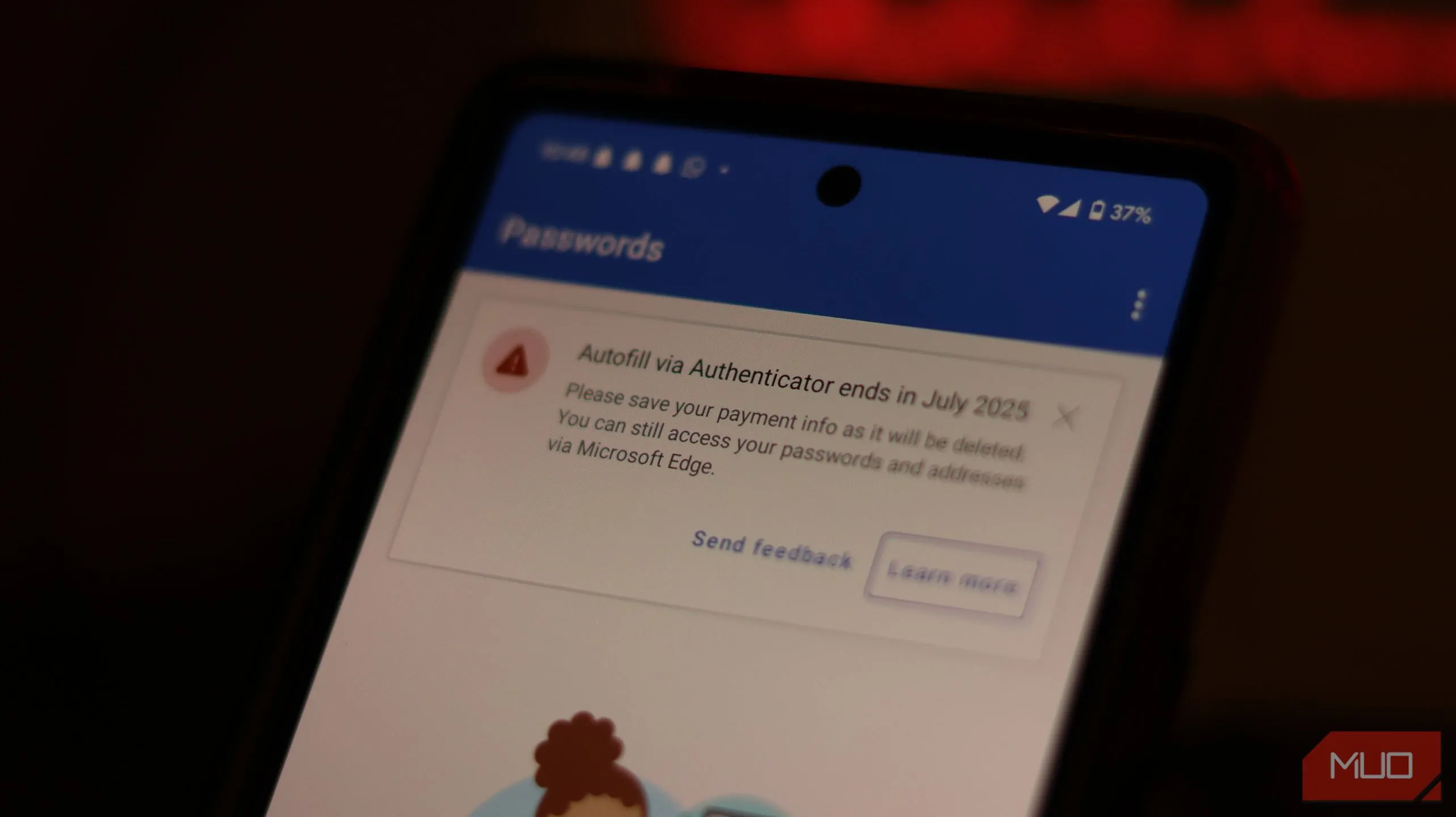 Thông báo Microsoft Authenticator ngừng hỗ trợ tự động điền mật khẩu
Thông báo Microsoft Authenticator ngừng hỗ trợ tự động điền mật khẩu
Thời gian biểu cụ thể cho quá trình ngừng hỗ trợ này như sau:
- Tháng 6 năm 2025: Authenticator sẽ ngừng lưu trữ mật khẩu mới. Điều này có nghĩa là bạn sẽ không thể thêm bất kỳ tài khoản hay mật khẩu mới nào vào trình quản lý mật khẩu của ứng dụng.
- Tháng 7 năm 2025: Tính năng tự động điền mật khẩu (autofill) sử dụng Authenticator sẽ ngừng hoạt động. Mọi thông tin thanh toán đã lưu trên thiết bị cũng sẽ bị xóa sau thời điểm này.
- Tháng 8 năm 2025: Tất cả mật khẩu đã lưu sẽ không còn truy cập được trong Authenticator. Bất kỳ mật khẩu nào được tạo nhưng chưa lưu sẽ bị xóa vĩnh viễn khỏi lịch sử trình tạo.
Mặc dù các mật khẩu và địa chỉ đã lưu của bạn được đồng bộ với tài khoản Microsoft và vẫn có thể truy cập thông qua trình quản lý mật khẩu tích hợp sẵn của Edge, nhưng lịch sử mật khẩu đã tạo (Generator history) thì không được đồng bộ. Nếu bạn đã sử dụng tính năng tạo mật khẩu của Authenticator để tạo tài khoản, bạn cần lưu lại các mật khẩu này từ phần Generator history trong tab Password vào các mật khẩu đã lưu của mình trước khi tính năng này bị xóa.
Hướng dẫn xuất mật khẩu từ Microsoft Authenticator
Quá trình xuất mật khẩu từ Microsoft Authenticator khá đơn giản. Bạn có thể thực hiện theo các bước sau:
- Mở ứng dụng Microsoft Authenticator và chạm vào biểu tượng ba chấm dọc ở góc trên cùng bên phải. Sau đó, chọn Settings (Cài đặt).
- Cuộn xuống cho đến khi bạn thấy tùy chọn Export Passwords (Xuất Mật khẩu). Thao tác này sẽ lưu mật khẩu của bạn vào một tệp CSV, định dạng mà bạn có thể sử dụng để nhập vào các trình quản lý mật khẩu khác.
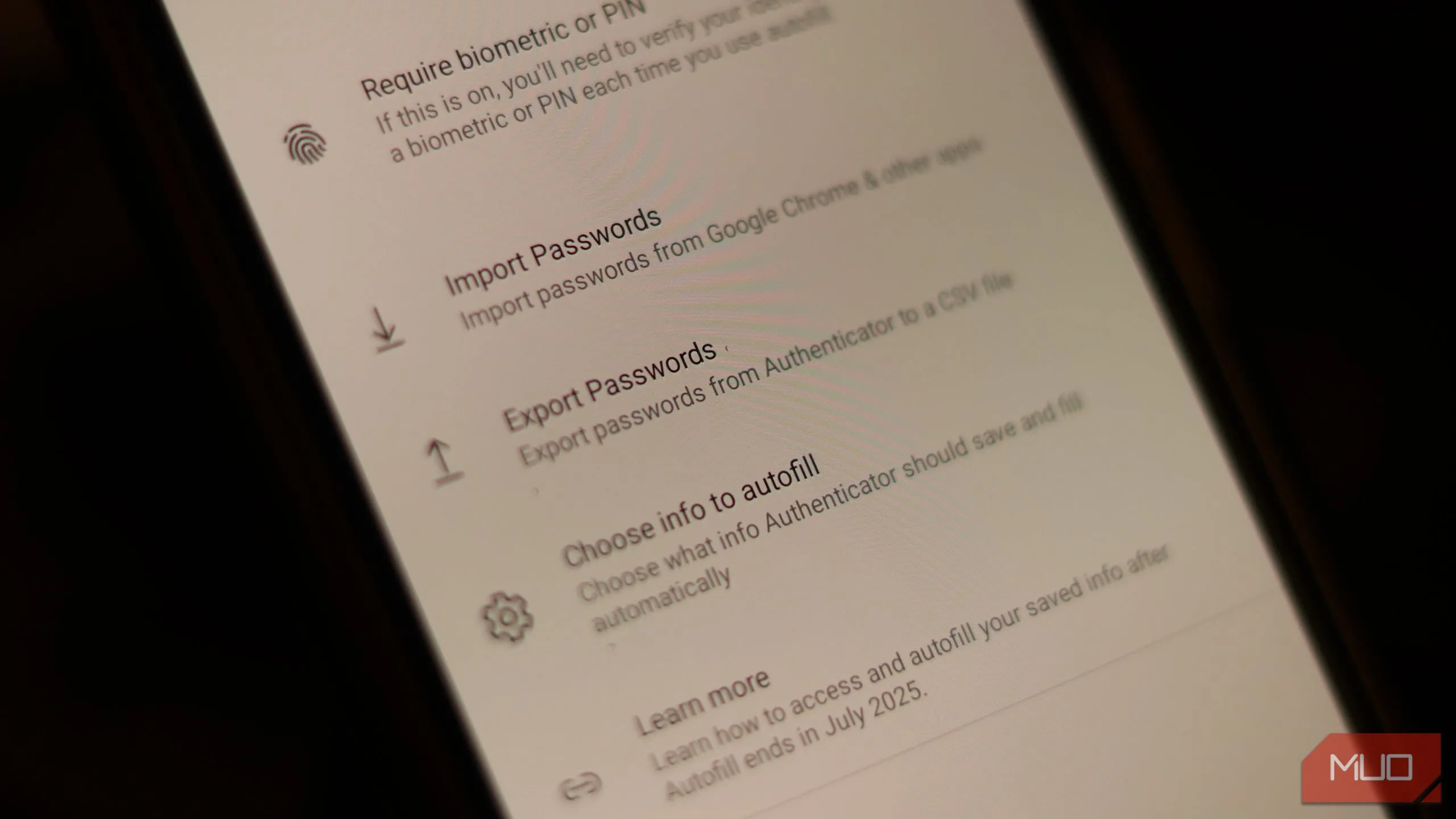 Tùy chọn xuất mật khẩu trong cài đặt ứng dụng Microsoft Authenticator
Tùy chọn xuất mật khẩu trong cài đặt ứng dụng Microsoft Authenticator
Lưu ý quan trọng: Mật khẩu trong tệp CSV không được mã hóa và có thể đọc rõ ràng. Hãy xóa tệp này ngay sau khi bạn hoàn tất việc nhập mật khẩu vào trình quản lý mới và tuyệt đối không chia sẻ nó với bất kỳ ai để đảm bảo an toàn thông tin cá nhân.
Điều đáng chú ý là sự thay đổi này chỉ áp dụng cho tính năng quản lý mật khẩu của Authenticator. Các chức năng cốt lõi khác của ứng dụng, bao gồm trình tạo mã xác thực đa yếu tố (MFA code generator) và hỗ trợ khóa truy cập (passkey), vẫn sẽ tiếp tục hoạt động bình thường, đảm bảo vai trò quan trọng của nó trong bảo mật tài khoản.
Lựa chọn thay thế tối ưu: Trình quản lý mật khẩu chuyên dụng
Việc Microsoft khuyến khích người dùng chuyển sang sử dụng tính năng tự động điền mật khẩu của trình duyệt Edge là điều dễ hiểu. Đây là một cách để thúc đẩy người dùng sử dụng hệ sinh thái của họ. Tuy nhiên, nếu bạn không muốn sử dụng Edge hoặc tìm kiếm một giải pháp mạnh mẽ hơn, đừng vội lưu mật khẩu vào các ứng dụng ghi chú thiếu bảo mật. Có nhiều lựa chọn tốt hơn rất nhiều.
Mặc dù bạn có thể sử dụng trình quản lý mật khẩu tích hợp trong trình duyệt (dù là trên PC hay điện thoại) với một số biện pháp phòng ngừa nhất định, nhưng một trình quản lý mật khẩu chuyên dụng luôn là giải pháp được khuyến nghị hàng đầu. Những ứng dụng này được thiết kế với mục tiêu bảo mật tối đa, cung cấp các tính năng nâng cao mà trình duyệt thường không có.
Chúng tôi đã tổng hợp danh sách các trình quản lý mật khẩu tốt nhất cho mọi nhu cầu. Một số gợi ý hàng đầu bao gồm:
- Proton Pass: Nổi bật với tính năng bảo mật mạnh mẽ, mã hóa đầu cuối và tập trung vào quyền riêng tư người dùng.
- 1Password: Cung cấp giao diện người dùng trực quan, dễ sử dụng và khả năng tương thích đa nền tảng tuyệt vời.
- Bitwarden: Một lựa chọn mã nguồn mở, miễn phí và đáng tin cậy, phù hợp cho cả người dùng cá nhân lẫn doanh nghiệp.
Dù bạn sẵn sàng trả phí hay tìm kiếm một giải pháp miễn phí, luôn có những tùy chọn trình quản lý mật khẩu chất lượng cao. Hầu hết các ứng dụng này đều hỗ trợ tính năng tự động điền trên Android hoặc iOS, đảm bảo bạn không bỏ lỡ bất kỳ chức năng tiện lợi nào, đồng thời nhận được khả năng quản lý và tạo mật khẩu vượt trội hơn hẳn.
Kết luận
Việc Microsoft Authenticator ngừng hỗ trợ tự động điền mật khẩu là một thay đổi quan trọng, đòi hỏi người dùng phải chủ động thích nghi. Thay vì coi đây là một bất tiện, hãy xem đây là cơ hội để nâng cấp phương pháp quản lý mật khẩu của bạn lên một tầm cao mới. Chuyển sang một trình quản lý mật khẩu chuyên dụng không chỉ giúp bạn giữ an toàn cho dữ liệu nhạy cảm mà còn tối ưu hóa trải nghiệm trực tuyến của bạn bằng cách cung cấp các công cụ mạnh mẽ hơn để tạo, lưu trữ và tự động điền mật khẩu. Đừng chần chừ, hãy bắt đầu quá trình chuyển đổi ngay hôm nay để đảm bảo an ninh mạng cá nhân và tận hưởng sự tiện lợi tối ưu!


